在使用MAC的时候,有时需要用到帮助菜单,但是一些用户并不清楚怎么打开菜单项,那么怎么才能快速打开菜单项呢?现在就让小编来教你一个快速打开帮助菜单的方法吧。

在safari或其他大多数软件下,按下command shift ?可以打开帮助菜单
MAC中Finder使用快捷键汇总
Finder是MAC电脑中一个很有用的程序,通过这个程序,用户们可以轻松的进行许多操作。不过,对于finder的各种操作技巧,并不是多有的用户都是很熟悉的,有些新手用户,对finder的认识还仅仅处于表层。现在就让小编来告诉你们一些finder的使用技巧吧。 finder
如果搜索的是“菜单项”,接着通过方向键或者鼠标指定搜到的某个菜单项,软件会自动展开该项所在的菜单,并在右边显示一个蓝色的箭头。
因为safari等浏览器在上面的菜单中都有历史记录或是书莶收藏的网页,所以我们可以利用上面这个技巧快速找到所想找的页面。
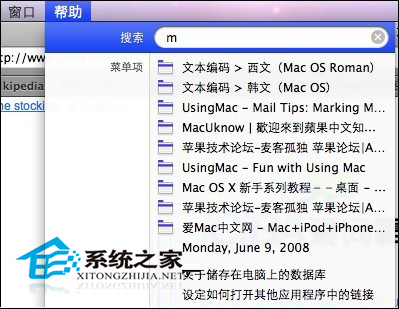
这就是今天小编要教给大家的MAC使用技巧啦,有兴趣的用户或者是还不清楚怎么快速打开菜单项的用户,可以来尝试下这些方法哦。
MAC中如何把桌面上分散的程序整理到spaces中
我们在使用电脑的时候,为了使用更加方便,都将要使用的文件项目堆积在电脑桌面上。这样虽然方便了我们的使用,但是却让电脑的运行速度变慢,而且桌面变得非常凌乱。那么该如何管理这些文件、项目呢? 解决方法: 使用 Spaces 来分组管理你所有的窗口,整洁


